
হেলো টেকটিউনস কমিউনিটি! ঈদ কাটিয়ে সবাই আবার নিজেদের ব্যস্ত জীবনে ফিরে এসেছেন নিশ্চয়ই? অনেকে এখনো ছুটি কাটাচ্ছেন, তাদের মধ্যে আমি একজন 😀
এই ছুটিতে তো আমার মত অনেকেই আছেন অনেক রাত পর্যন্ত কম্পিউটার এ বসে থাকেন, মুভি দেখেন। তাই না? আমি ল্যাপটপ কোলে নিয়ে মুভি দেখতে থাকি, দেখতে দেখতে ঘুমিয়ে যাই। ল্যাপটপ বেচারা সারারাত চলতে থাকে। আমার মনে হয় আমার মত আরো অনেকেই আছেন যারা রাতে কম্পিউটার অন রেখে ঘুমিয়ে যান এবং সকালে উঠে আফসোস করেন।

আপনাদের জন্যই নিয়ে এসেছি আজকের এই ট্রিক টি। এখন রাতে কম্পিউটার অন রেখে ঘুমিয়ে গেলে কম্পিউটার ও আপনার সাথে ঘুমিয়ে যাবে। বেচে যাবে আপনার বিদ্যুৎ খরচ সাথে বাচবে আপনার কম্পিউটার এর প্রাণ ও! তাহলে চলুন দেখে নেয়া যাক এই কাজের কাজী ট্রিক টি...
এই ট্রিক টির জন্য আমরা কোন সফটওয়্যার ব্যবহার করবো না। আমরা উইন্ডোজ এর ডিফল্ট একটি প্রোগ্রাম ব্যবহার করে এই কাজ টি করবো। উইন্ডোজ এর সেই ডিফল্ট প্রোগ্রাম টি হল Task Scheduler. এর সাহায্যে আমরা উইন্ডোজ কে কমান্ড দিবো, যেন আমরা ঘুমিয়ে গেলে উইন্ডোজ নিজে নিজে বন্ধ হয়ে যায় 😀
কিন্তু উইন্ডোজ বুঝবে কি করে যে আপনি ঘুমিয়ে গেছেন? এখনকার কম্পিউটার তো এতটা বুদ্ধিমান না। আমরা এই কাজ টি একটু অন্য ভাবে করবো।আমরা উইন্ডোজ কে বলবো যদি আমার কম্পিউটার ৩০ মিনিট ধরে আইডল থাকে, অর্থাৎ কম্পিউটার টি ৩০ মিনিট ব্যবহার না করা হয় তাহলে বুঝবে আমি ঘুমিয়ে গেছি এবং কম্পিউটার অফ করে দিবে। তাহলে চলুন দেখে নেই, উইন্ডোজ কে কিভাবে আমরা এই কমান্ড দিবো।
Task Scheduler ওপেন করতে আপনার উইন্ডোজ এর স্টার্ট মেনু তে যান। সেখান থেকে কন্ট্রোল প্যানেল এ যান। কন্ট্রোল প্যানেল থেকে Administrative Tools ওপেন করুন।
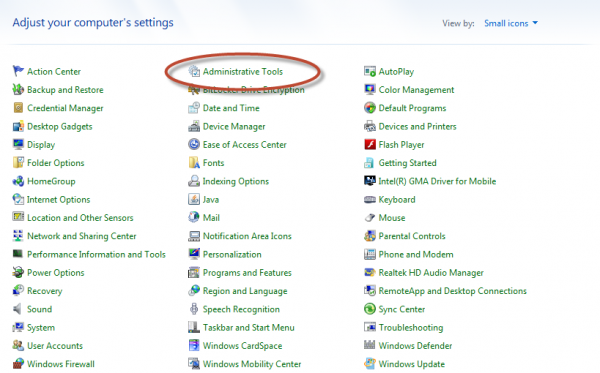
নতুন একটি উইন্ডো ওপেন হবে, সেখান থেকে Task Scheduler ওপেন করুন।
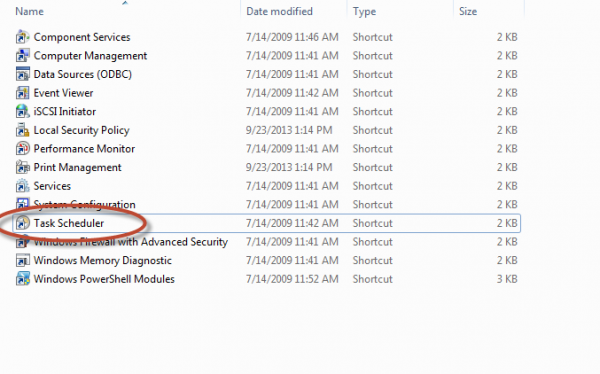
Task Scheduler উইন্ডো এর ডান পাশে Create Task এ ক্লিক করুন।
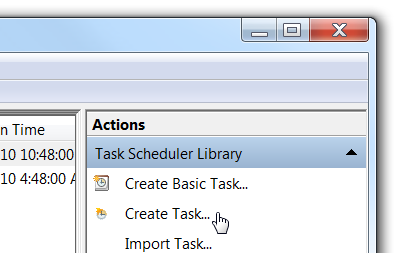
এখানে আপনার টাস্ক এর জন্য একটি নাম দিন। নিচের মত করে সেটিং করুন।
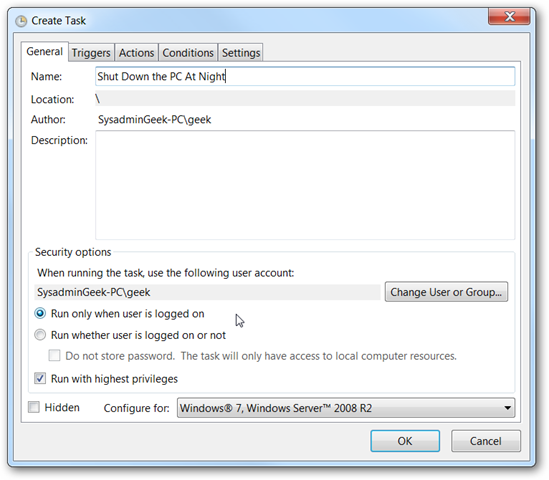
এবার Triggers ট্যাব এ যান এবং New বাটন এ ক্লিক করুন। এই উইন্ডো তে শিডিউল সেটাপ করুন। এখানে এমন একটি সময় নির্বাচন করুন যেটি মধ্য রাত হয়।
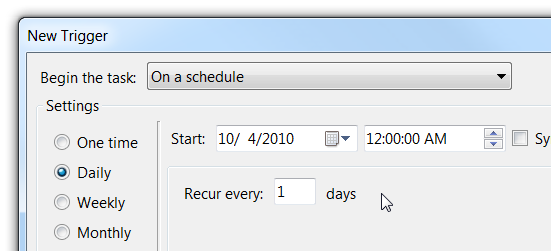
এবার Actions ট্যাব এ যান। প্রোগ্রাম বক্স এ shutdown লিখুন। আরগুমেন্ট বক্স এ /s দিন। আপনি যদি আপনার পিসি ফোর্স শাটডাউন করতে চান, অর্থাৎ রানিং সব অ্যাপ অফ করে উইন্ডোজ শাটডাউন করতে চান তাহলে /s /f লিখুন।
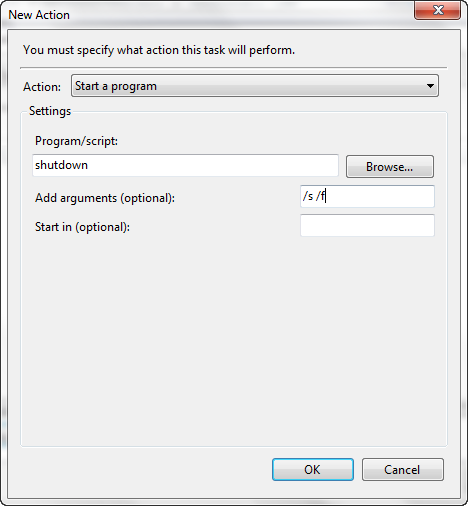
এবার Conditions ট্যাব এ যান। এবার আপনার কম্পিউটার আইডেল এর সময় ঠিক করুন। আপনার কম্পিউটার কত সময় আইডল থাকলে এই টাস্ক রান হবে, কত সময় পরে আইডল হবে ইত্যাদি।
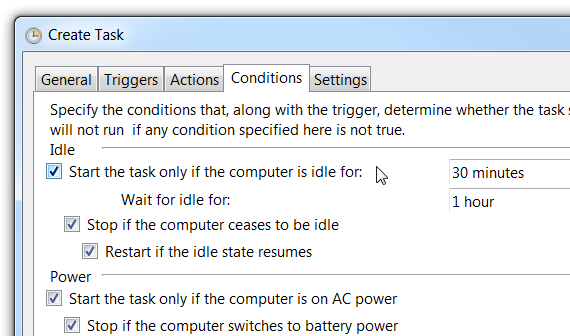
সর্বশেষ Settings ট্যাব এ গিয়ে নিচের মত ক্রএ সেটিং করে নিন। যদি এই টাস্ক টি ফেইল হয় তবে কয়বার চেষ্টা করবে, কতখন পরপর চেষ্টা করবে ইত্যাদি।
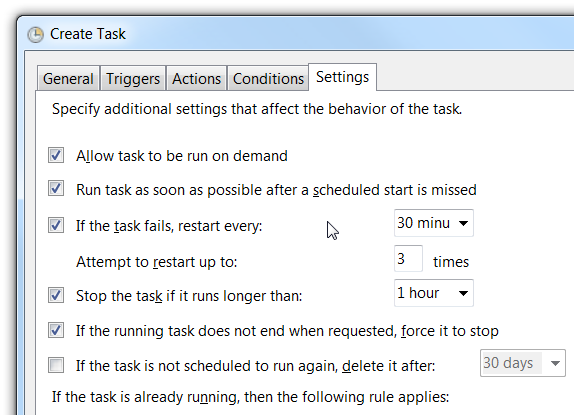
বেস! এবার ওকে করে বেরিয়ে আসুন। আর কোন ঝামেলা নেই। এবার প্রতি রাতে আপনি ঘুমিয়ে গেলে আপনার পিসি ও ঘুমিয়ে যাবে আপনার সাথে 😀
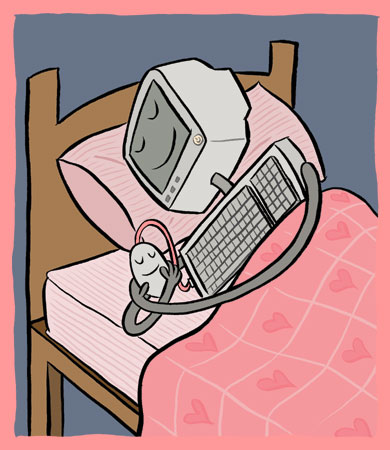
![]() নিয়মিত আমার টিউনের আপডেট পেতে চাইলে সাবস্ক্রাইব করুনঃ টেকটিউনস » কম্পিউটার লাভার (ক্লিক করে আপনার ইমেইল দিন এবং ইমেইল থেকে ভেরিফাই করুন)
নিয়মিত আমার টিউনের আপডেট পেতে চাইলে সাবস্ক্রাইব করুনঃ টেকটিউনস » কম্পিউটার লাভার (ক্লিক করে আপনার ইমেইল দিন এবং ইমেইল থেকে ভেরিফাই করুন)
কম্পিউটার লাভার (রাকিবুল হাসান)
ফেসবুক ~ টুইটার ~ গুগল প্লাস
আমি কম্পিউটার লাভার। বিশ্বের সর্ববৃহৎ বিজ্ঞান ও প্রযুক্তির সৌশল নেটওয়ার্ক - টেকটিউনস এ আমি 14 বছর যাবৎ যুক্ত আছি। টেকটিউনস আমি এ পর্যন্ত 101 টি টিউন ও 1258 টি টিউমেন্ট করেছি। টেকটিউনসে আমার 20 ফলোয়ার আছে এবং আমি টেকটিউনসে 0 টিউনারকে ফলো করি।
Also known as "Raiku Saiko". React.js & Javascript Developer. Former Wordpress Developer, Front-end Designer. Technology Addicted.
সুন্দর ট্রিক্স। 🙂